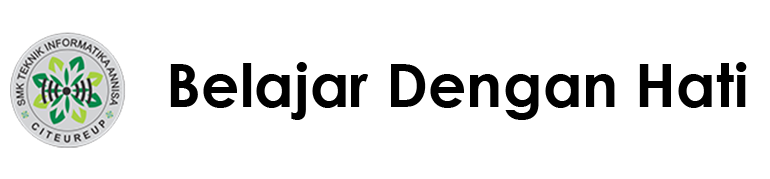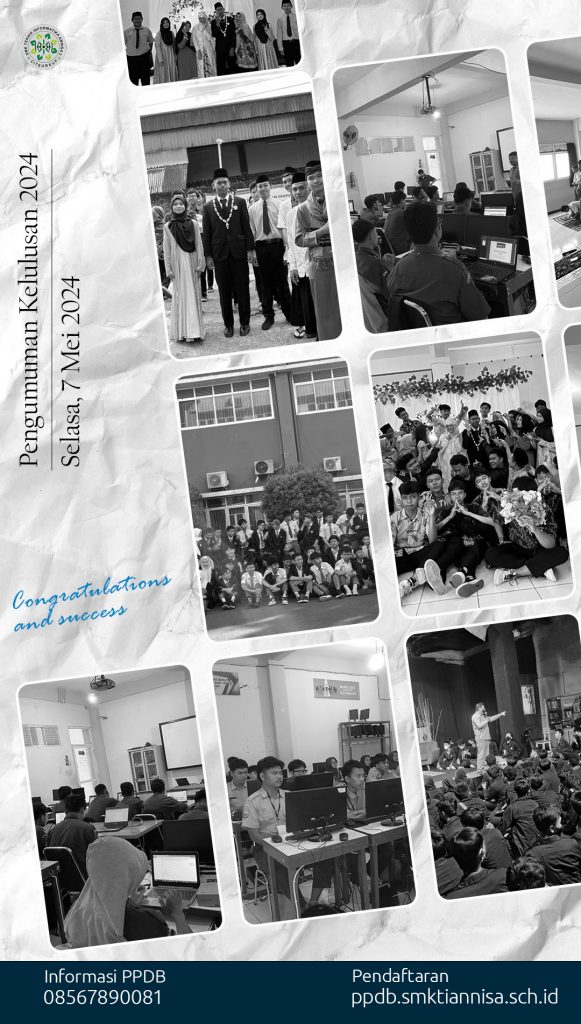Konfigurasi dan Troubleshooting Layanan Jaringan Client-Server
Dalam lingkungan jaringan client-server, ada banyak hal yang perlu diperhatikan dan dikonfigurasi agar layanan dapat berjalan dengan baik. Pada artikel ini, kita akan membahas beberapa hal yang perlu diperhatikan dan langkah-langkah yang dapat diambil jika terjadi masalah pada layanan jaringan tersebut.
- Konfigurasi IP Address
IP Address adalah alamat yang digunakan untuk mengidentifikasi setiap perangkat dalam jaringan. Setiap perangkat di jaringan harus memiliki IP address yang berbeda untuk dapat saling berkomunikasi. Konfigurasi IP Address dapat dilakukan dengan cara manual atau menggunakan protokol DHCP.
Jika terdapat masalah pada koneksi jaringan, periksa terlebih dahulu apakah IP address pada perangkat telah dikonfigurasi dengan benar. Pastikan setiap perangkat memiliki IP address yang berbeda dan terdapat koneksi yang terhubung antara perangkat.
- Konfigurasi DNS
DNS (Domain Name System) digunakan untuk mengonversi nama domain menjadi alamat IP address. Hal ini memungkinkan pengguna untuk mengakses situs web dengan lebih mudah tanpa harus mengingat alamat IP-nya. Konfigurasi DNS dapat dilakukan pada server DNS atau pada perangkat yang mengatur jaringan.
Jika terdapat masalah pada koneksi internet, pastikan terlebih dahulu apakah DNS pada perangkat telah dikonfigurasi dengan benar. Jika DNS server tidak merespon, cobalah untuk menggunakan DNS server alternatif atau lakukan troubleshooting pada DNS server.
- Konfigurasi Firewall
Firewall digunakan untuk melindungi jaringan dari serangan luar. Firewall dapat diatur untuk memblokir atau mengizinkan akses ke jaringan. Konfigurasi firewall harus dilakukan dengan hati-hati agar tidak memblokir akses yang diperlukan untuk layanan jaringan.
Jika terdapat masalah pada koneksi jaringan, pastikan terlebih dahulu apakah firewall tidak memblokir akses ke layanan yang dibutuhkan. Periksa konfigurasi firewall dan pastikan akses yang diperlukan telah diizinkan.
- Konfigurasi Router
Router digunakan untuk menghubungkan jaringan lokal dengan jaringan internet atau jaringan lainnya. Konfigurasi router dapat dilakukan dengan mengatur IP address, DNS, port forwarding, dan lain-lain. Router juga dapat digunakan untuk mengatur bandwidth dan membatasi akses ke jaringan.
Jika terdapat masalah pada koneksi jaringan, pastikan terlebih dahulu apakah router telah dikonfigurasi dengan benar. Periksa konfigurasi router dan pastikan pengaturan yang dibutuhkan telah dilakukan.
- Troubleshooting Layanan Jaringan
Jika terdapat masalah pada layanan jaringan, langkah pertama yang harus dilakukan adalah melakukan troubleshooting. Beberapa langkah yang dapat dilakukan adalah:
- Periksa kabel jaringan dan pastikan terdapat koneksi yang baik antara perangkat
- Periksa IP address dan pastikan setiap perangkat memiliki IP address yang berbeda
- Periksa DNS dan pastikan konfigurasi DNS telah berfungsi dengan baik.
Berikut merupakan tutorial Konfigurasi dan Troubleshooting Layanan Jaringan Client-Server, yuk simak penjelasan lengkapnya!
- Konfigurasi Client
- Masuk ke winbox lalu pada menu wireless aktifkan wirelessnya dan ubah modenya menjadi ap bridge dan isi ssidnya sesuai dengan yang kalian inginkan.
- Pada menu IP masuk ke menu DHCP Client dan tambahkan interface ether1 untuk mendapatkan ip dari ISP.
- Masih pada menu IP masuk ke menu addresses dan tambahkan ip untuk interface ether2, disini saya contohkan ipnya “200.200.16.10/26”.
- Masih pada menu IP masuk ke menu DHCP Server dan pada menu DHCP Setup tambahkan interface ether2, isi dnsnya dengan ip milik server dan “8.8.8.8”, disini ip server saya “200.200.16.101”.
- Masih pada menu IP masuk ke menu firewall dan pada menu nat tambahkan chainnya “srcnat”, Out Interfacenya “ether1” dan actionnya ubah menjadi masquerade.
- Static kan ip pada interface client, disini saya contohkan dengan ip addressnya “200.200.16.20”, subnet masknya “255.255.255.192”, default gatewaynya sama seperti ip pada interface ether2 yang tadi sudah disetting diwinbox yaitu “200.200.16.10”. lalu isi dnsnya dengan “8.8.8.8” dan “8.8.4.4”.
- Tes apakah konfigurasi sudah benar dan berfungsi dengan baik dengan ping 8.8.8.8 menggunakan CMD, jika sudah TTL berarti konfigurasinya sudah benar dan berfungsi dengan baik
- Pada menu IP masuk ke menu addresses dan tambahkan ip untuk interface ether3 yang berfungs untuk server, disini saya contohkan ipnya “200.200.16.100/29”.
- Masih pada menu IP masuk ke menu DNS dan tambahkan dnsnya dengan ip milik server “200.200.16.101” dan “8.8.8.8”.
- Masih pada menu IP masuk ke menu firewall dan pada menu nat tambahkan chainnya “srcnat”, Out Interfacenya “ether3” dan actionnya ubah menjadi masquerade.
- Konfigurasi Server
- Ubah network server dari wireless menjadi kabel.
- Ubah ip server dengan syntax “nano /etc/network/interface” dan masukkan ip addressnya “200.200.16.101”, netmasknya “255.255.255.248”, gatewaynya “200.200.16.100” dan dns-nameseversnya “200.200.16.101” dan “8.8.8.8”. lalu save dengan ctrl x + y dan enter.
- Restart network server dengan syntax “systemctl restart networking”.
- Ubah ip domain menjadi “200.200.16.101” yang ada pada server dengan syntax “nano (direktori domain)”, disini domain server saya “tkjishal.test” yang disimpan di direktori “db.tkj” dan “xiitkjishal.test” yang disimpan di direktori “db.xii” dan restart domainnya dengan syntax “systemctl restart bind9”.
- Tambahkan dns “200.200.16.101” dan “8.8.8.8” pada server dengan syntax “nano /etc/resolv.conf”.
- Statickan ip pada interface server, disini saya contohkan dengan ip addressnya “200.200.16.102”, subnet masknya “255.255.255.248”, default gatewaynya sama seperti ip pada interface ether3 yang tadi sudah disetting di winbox yaitu “200.200.16.100”. lalu isi dnsnya dengan “200.200.16.101” dan “8.8.8.8”.
Setelah selesai konfigurasi dari sisi client maupun server. Langkah terakhir tes apakah konfigurasi sudah benar dan berfungsi dengan baik, dengan membuka domain server melalui google chrome yaitu “tkjishal.test” dan “xiitkjishal.test” dari sisi server, jika sudah bisa berarti konfigurasi sudah bener dan berfungsi dengan baik.
DHCP kan ip pada interface client terlebih dahulu sebelum melakukan tes konfigurasi, jika sudah DHCP kan ip pada interface client, Langkah terakhir tes apakah konfigurasi sudah benar dan berfungsi dengan baik, dengan membuka domain server melalui google chrome yaitu “tkjishal.test” dan “xiitkjishal.test” dari sisi client, jika sudah bisa berarti konfigurasi sudah bener dan berfungsi dengan baik.
Oleh :
Faisal Kahfi 12 TKJ